Schnellzugriff auf Systemprogramme In Windows 10
Aktualisiert Marsch 2023: Erhalten Sie keine Fehlermeldungen mehr und verlangsamen Sie Ihr System mit unserem Optimierungstool. Holen Sie es sich jetzt unter - > diesem Link
- Downloaden und installieren Sie das Reparaturtool hier.
- Lassen Sie Ihren Computer scannen.
- Das Tool wird dann deinen Computer reparieren.
Es besteht kein Zweifel, dass Microsoft die alte Systemsteuerung unbedingt durch die neue Einstellungen-App ersetzen möchte. Die Zeit wird jedoch erst zeigen, wann Microsoft die Migration aller Tools und Einstellungen von der herkömmlichen Systemsteuerung zur Einstellungen-App abgeschlossen hat.
Über die Systemsteuerung können Sie mit einem Klick auf verschiedene System- und Verwaltungstools zugreifen. Sie können die Systemsteuerungsansicht in kleine oder große Symbole ändern, um schnell alle verfügbaren Tools anzuzeigen und sie zu starten.
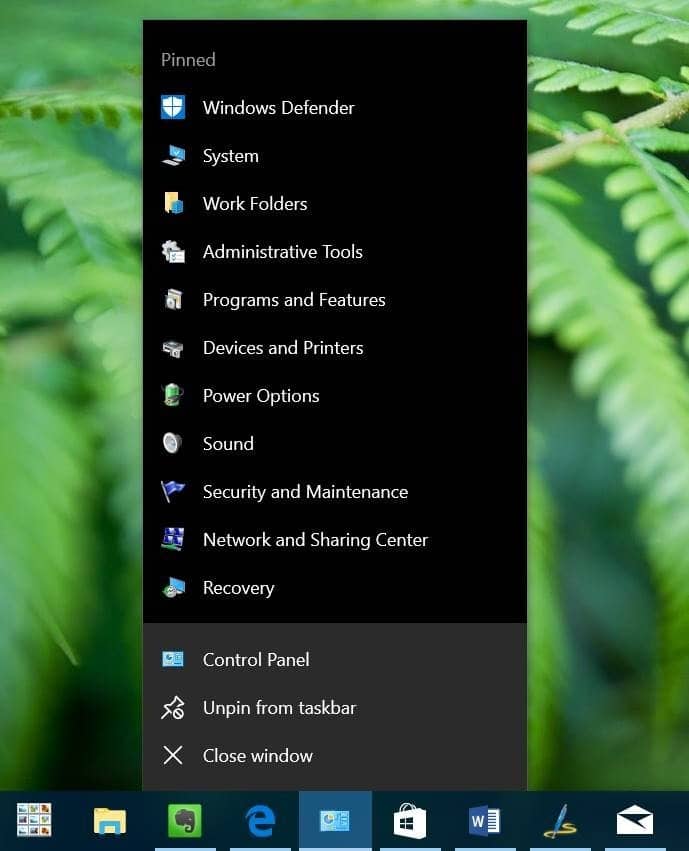
Natürlich können Sie auf einige Systemtools zugreifen, indem Sie mit der rechten Maustaste auf das Startmenü klicken. Sie können dem Hauptbenutzermenü (auch als Win + X-Menü bezeichnet) weitere Tools hinzufügen, indem Sie ein Drittanbieter-Tool namens Win + X Menu Editor verwenden.
Wichtige Hinweise:
Mit diesem Tool können Sie PC-Problemen vorbeugen und sich beispielsweise vor Dateiverlust und Malware schützen. Außerdem ist es eine großartige Möglichkeit, Ihren Computer für maximale Leistung zu optimieren. Das Programm behebt häufige Fehler, die auf Windows-Systemen auftreten können, mit Leichtigkeit - Sie brauchen keine stundenlange Fehlersuche, wenn Sie die perfekte Lösung zur Hand haben:
- Schritt 1: Laden Sie das PC Repair & Optimizer Tool herunter (Windows 11, 10, 8, 7, XP, Vista - Microsoft Gold-zertifiziert).
- Schritt 2: Klicken Sie auf "Scan starten", um Probleme in der Windows-Registrierung zu finden, die zu PC-Problemen führen könnten.
- Schritt 3: Klicken Sie auf "Alles reparieren", um alle Probleme zu beheben.
Wenn Sie jedoch nach einer einfachen Möglichkeit suchen, schnell über die Taskleiste auf alle Systemwerkzeuge zuzugreifen, können Sie die Systemsteuerung an die Taskleiste und dann alle Systemwerkzeuge an die Sprungliste der Systemsteuerung anheften. Auf diese Weise können Sie mit einem Klick auf alle Systemtools zugreifen. Hier erfahren Sie, wie das geht.
Greifen Sie einfach auf alle Systemtools zu
Schritt 1: Starten Sie die Systemsteuerung, indem Sie Systemsteuerung in das Startmenü oder das Suchfeld der Taskleiste eingeben und dann die Eingabetaste drücken. Sie können die Systemsteuerung auch öffnen, indem Sie im Befehlsfeld Ausführen die Option Steuerung eingeben und dann die Eingabetaste drücken.
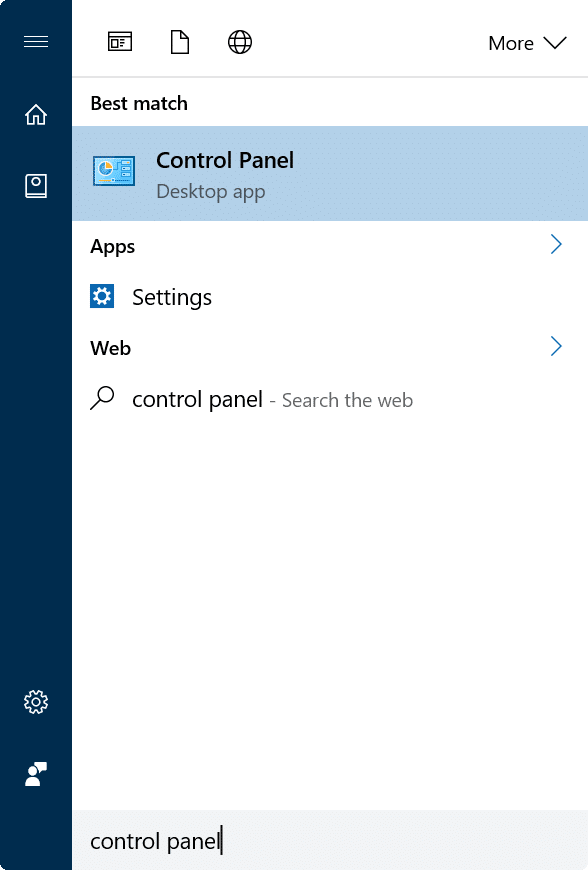
Schritt 2: Klicken Sie mit der rechten Maustaste auf das Symbol der Systemsteuerung in der Taskleiste, und klicken Sie auf die Option An Taskleiste anheften , um die Systemsteuerung an die zu binden Taskleiste.
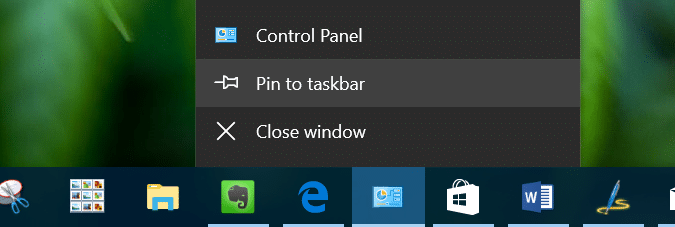
Wenn Sie möchten, können Sie das angeheftete Symbol der Systemsteuerung in der Taskleiste nach links oder rechts verschieben. Bewegen Sie dazu den Mauszeiger über das Symbol in der Systemsteuerung, klicken und halten Sie ihn und ziehen Sie ihn nach links oder rechts.
Schritt 3: Öffnen Sie nun die Systemsteuerung, indem Sie auf das entsprechende Symbol in der Taskleiste klicken. Ändern Sie die Ansicht der Systemsteuerung in kleine oder große Symbole und klicken Sie auf alle Systemtools, auf die Sie vom Desktop aus schnell zugreifen möchten. Sie müssen diese Tools nicht verwenden. Sie können sie nach dem Start schließen.
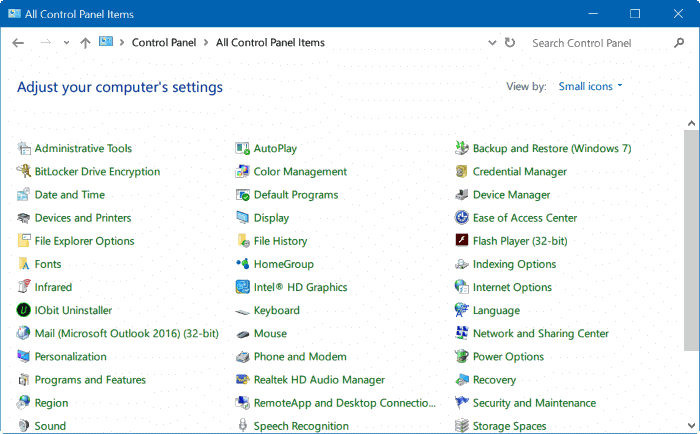
Schritt 4 : Klicken Sie abschließend mit der rechten Maustaste auf das Systemsteuerungssymbol in der Taskleiste, um alle zuletzt aufgerufenen Tools in der Sprungliste anzuzeigen. Klicken Sie auf das Symbol Pin neben dem Werkzeugnamen, um es an die Sprungliste anzuheften. Wir empfehlen, wichtige Systemwerkzeuge an die Sprungliste anzuheften, damit Sie schnell darauf zugreifen können.
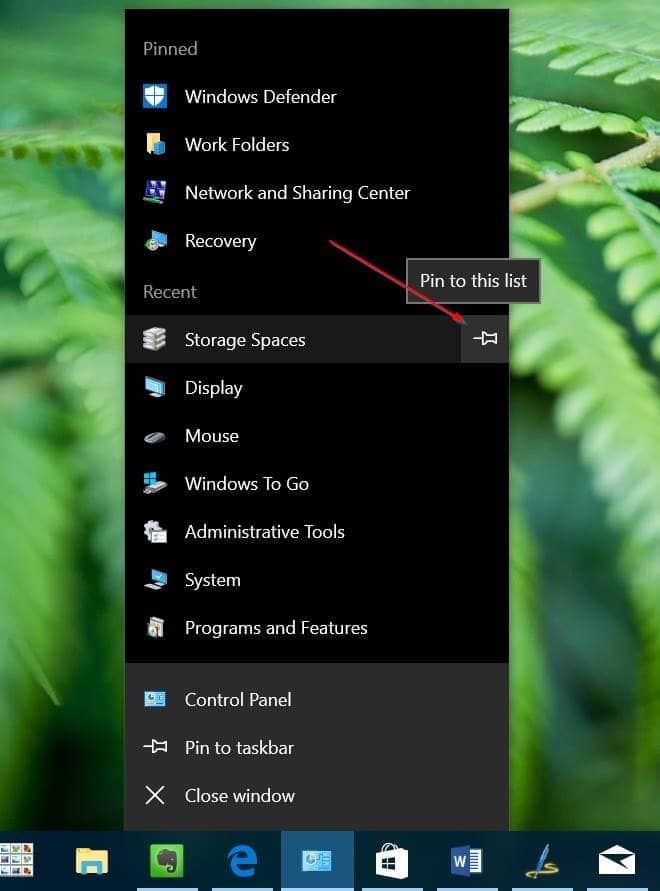
Ich hoffe das hilft!
Das Hinzufügen der Systemsteuerung zum Startmenü im Windows 10-Handbuch könnte Sie ebenfalls interessieren.

